基于VSCode和CMake进行C++开发
😄基于VSCode和CMake进行C++开发
Linux介绍
linux中一切皆文件
目录结构
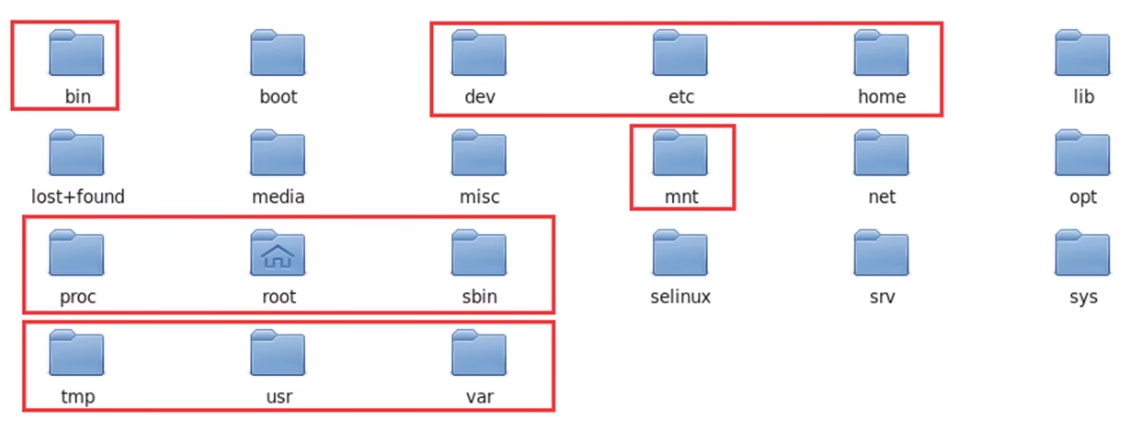
- bin,含义是二进制,里面的文件都是可以被运行的,
- dev,存放的都是外接设备,例如光盘,到这个目录之后不能直接使用,需要挂载到某个目录中才能正常使用
- etc,存放系统配置文件
- home,除了root用户之外其他用户的家目录
- proc,存储linux运行时的一些进程
- root,root用户自己的家目录
- sbin,存放一些可被执行的二进制文件,执行需要管理员权限
- tmp,存放临时文件
- usr,存放用户自己安装的软件
- var,存放系统或者程序的日志文件
- mnt,添加外部设备时,将外部设备挂载到mnt目录下指定的文件夹下
开发环境
安装GCC,GDB
| |
安装CMake
| |
GCC
对cpp文件进行编译,不再是使用IDE直接一键运行,而是使用命令控制cpp文件到最终的可执行文件的过程,并了解编译过程中发生了什么
编译过程
预处理,会将头文件的包含,宏定义以及内联函数展开,生成一个
.i文件1 2#-E参数指示编译器对输入文件进行预处理 g++ -E test.cpp -o test.i对test.cpp文件进行预处理,生成test.i文件
编译 生成
.s文件1 2 3#-S参数指示g++在产生了汇编语言文件之后停止编译 #产生的文件默认扩展名是.s g++ -S test.i -o test.s将预处理的test.i文件编译成test.s文件
**汇编 ** 生成
.o文件1 2 3#-c参数指示g++将源代码汇编成机器语言的目标代码,c是小写 #产生的文件默认扩展名是.o g++ -c test.s -o test.o将编译产生的test.s文件汇编成test.o
链接 生成
.out文件1 2#-o参数指示g++指定文件的名称 g++ test.o -o test这一步会生成可执行文件
正常的编译过程只需要最后一步,可以直接将被cpp文件编译成可执行文件
编译指令:
g++ [-g] test.cpp -o test,加上-g参数之后使得test可执行文件可以被调试直接和运行脚本一样运行即可
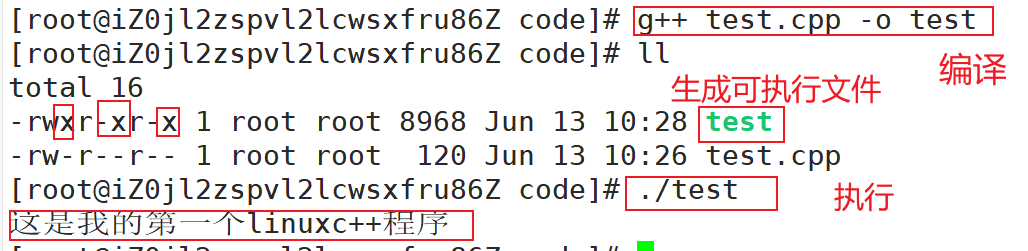
按照详细的四步进行编译时,会生成test.i,test.s,test.o,test文件,可以使用vim查看内部文件
test.i将头文件进行了展开
test.s生成了汇编语言的代码
test.o生成了机器语言
test是可执行文件
按照四步生成的文件和一步生成的可执行文件大小一样
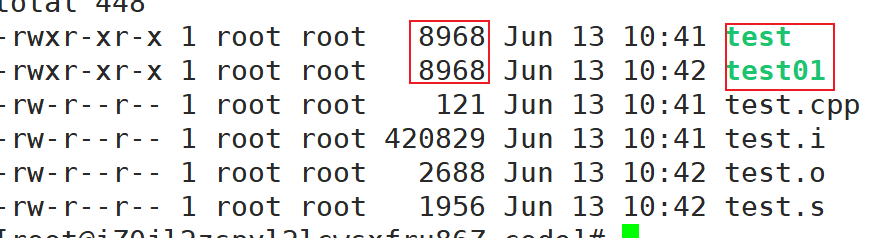
编译参数
-g编译带调试信息的可执行文件1 2#产生带调试信息的可执行文件test g++ -g test.cpp -o test-O[n]优化源代码1 2 3 4 5 6#让系统对代码进行优化,去除从未使用的变量等冗余操作 #-O1 默认优化 #-O2 默认优化之后还会进行指令的调整 #-O3 循环展开和其他一些优化工作 #一般使用-O2就足够了 g++ test.cpp -O2 -o test-l和-L 指定库文件和库文件路径
1 2#链接,mytest库,并指定库文件 g++ -L/home/zzzi/mytestlib -lmytest test.cpp -o test-I 指定头文件 的搜索目录
1 2#如果自定义了头文件,那么就需要指定头文件的搜索目录 g++ -I/home/zzzi/myinclude test.cpp -o test-o 指定输出的可执行文件的名称,不加的话默认输出a.out
1 2#指定输出的可执行文件名称为test g++ test.cpp -o test
实战
实现一个分文件的c++文件运行,头文件是在include目录下的swap.h,源文件是src目录下的swap.cpp文件,主函数是当前目录下的main.cpp
swap.cpp文件如下:
| |
swp.h文件如下:
| |
main.cpp文件如下:
| |
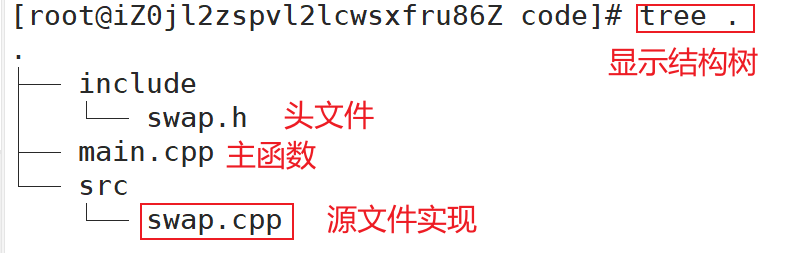
编译方式一共有三种
直接编译
1 2 3 4 5 6 7 8#直接编译main.cpp和src目录下的swap.cpp,之后指定库文件路径 #main文件运行时会调用inlucde目录下的swap.h,swap.h文件会调用src目录下的swap文件 g++ main.cpp src/swap.cpp -Iinclude -o normal_main #此时生成一个a.out文件,可以直接执行,执行结果为: #交换之前: #10 20 #交换之后: #20 10静态链接,在src目录下进行两步静态链接,之后再执行main.cpp文件
1 2 3 4 5 6 7 8 9 10 11#将src目录下的swap.cpp文件编译成静态库文件 #第一步,在src下将swap.cpp编译成swap.o目标文件 g++ -c -I../include swap.cpp -o swap.o #第二步,在src下将swap.o目标文件编译成静态库文件 ar rs libswap.a swap.o #第三步,生成可执行的static_main文件 #-I指定头文件搜索目录,-L指定库文件路径,-l指定库文件,-o指定可执行文件名 g++ main.cpp -Iinclude -Lsrc -lswap -o static_main动态链接
1 2 3 4 5 6 7 8 9 10 11 12 13#将src目录下的swap.cpp文件编译成动态库文件 #第一步,在src下将swap.cpp编译成swap.o目标文件 #-I../include代表头文件目录 #-fPIC代表与路径无关,因为是动态链接,所以可能被加载到内存的任意地址 g++ -c -I../include -fPIC swap.cpp -o swap.o #第二步,在src下将swap.o目标文件编译成动态库文件 g++ -shared swap.o -o libswao.so #第三步,生成可执行的dynamic_main文件 #-I指定头文件搜索目录,-L指定库文件路径,-l指定库文件,-o指定可执行文件名 g++ main.cpp -Iinclude -Lsrc -lswap -o dynamic_main
执行两个文件
| |
静态链接和动态链接的区别
静态链接:在生成可执行文件之前完成所有链接操作
动态链接:程序执行时才进行链接,所以需要加上位置无关参数-fPIC,这样才可以在任意地方进行动态链接,执行时需要加上链接库的地址才能动态链接上
最终形成的文件树结构如下:
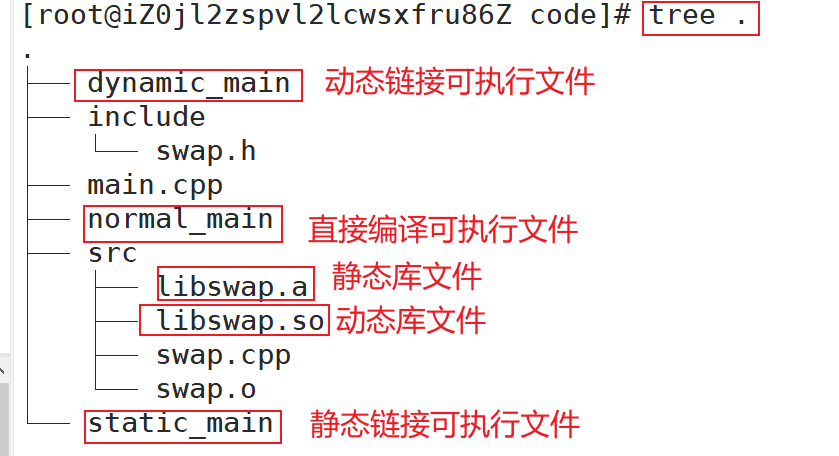
GDB
了解了cpp文件到可执行文件的过程之后,需要进一步了解程序的调试流程,使用GDB可以用来跟踪程序的运行过程,从而清楚的知道错误产生的地点
VSCode底层也是调用GDB来实现对C++文件的调试工作
gdb [需要调试的可执行文件名]就可以进入GDB调试程序
前提是生成的可执行文件加上了-g参数才可以被调试
例如:g++ -g main.cpp -o main,此时main文件才可以被调试

编译参数
GDB在使用时需要搭配参数来控制程序的运行
| |
😄以上命令运行时输入回车代表重复上一命令,例如输入s单步调试,回车代表继续单步调试
实战
给出一个了debug.cpp文件用来做GDB调试
| |
首先对debug.cpp文件进行编译生成可执行文件
1g++ -g debug.cpp -o debug进入gdb调试界面
1gdb debug_with_g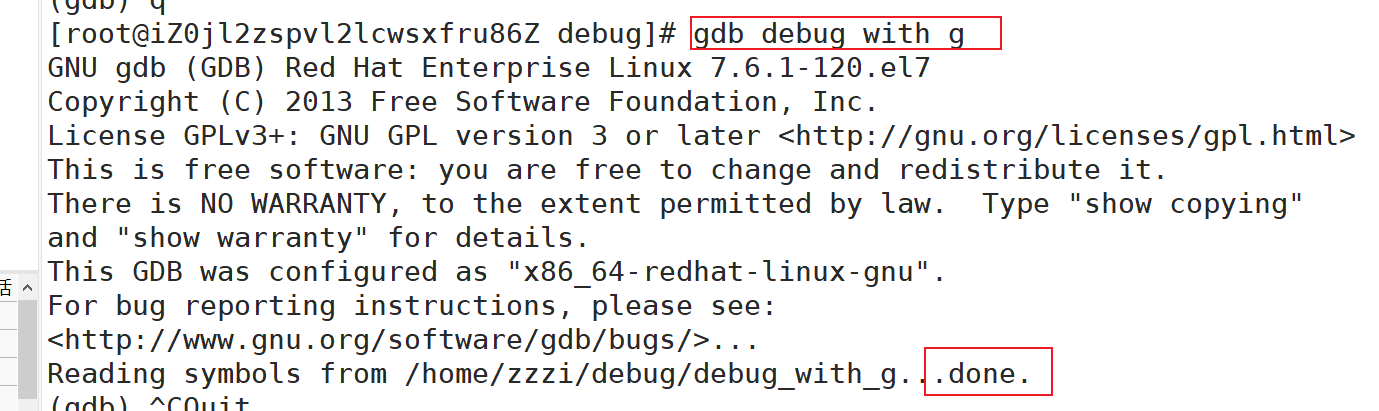
此时可以正常调试
调试程序
- display设置想要跟踪的变量
- continue继续执行
- list显示断点上下五行的代码
一个完整的调试步骤为:
| |
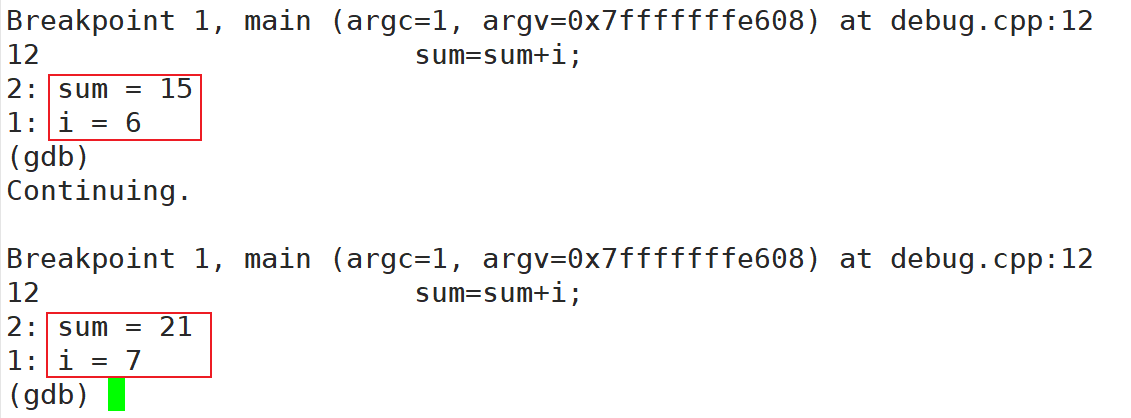
可以追踪sum和i的变化情况
在vscode中配置好launch.json和tasks.json文件之后,就可以使用vscode辅助调试
VSCode
使用xshell无法直接使用vscode连接centos,所以需要在windows下使用vscode远程连接centos,连接完成之后即可对centos中的文件进行操作
连接centos
此种方法不需要centos有vscode,只需要远程登录centos即可
出现以连接字样说明远程连接成功
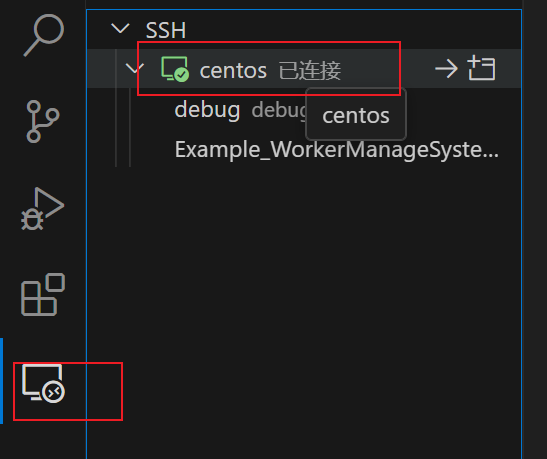
打开文件夹,直接输入路径即可
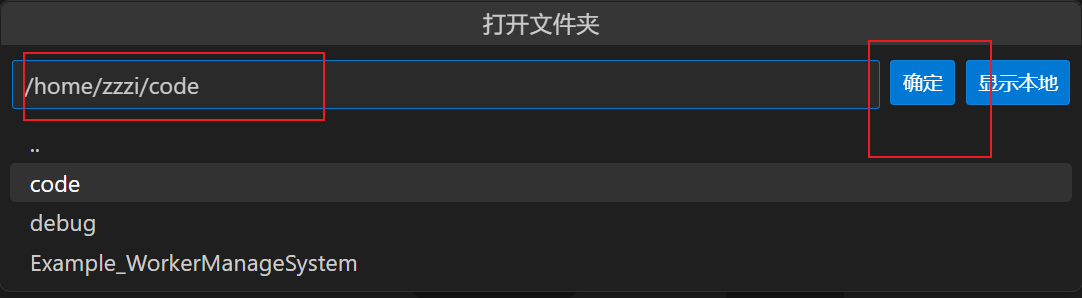
对文件进行编辑
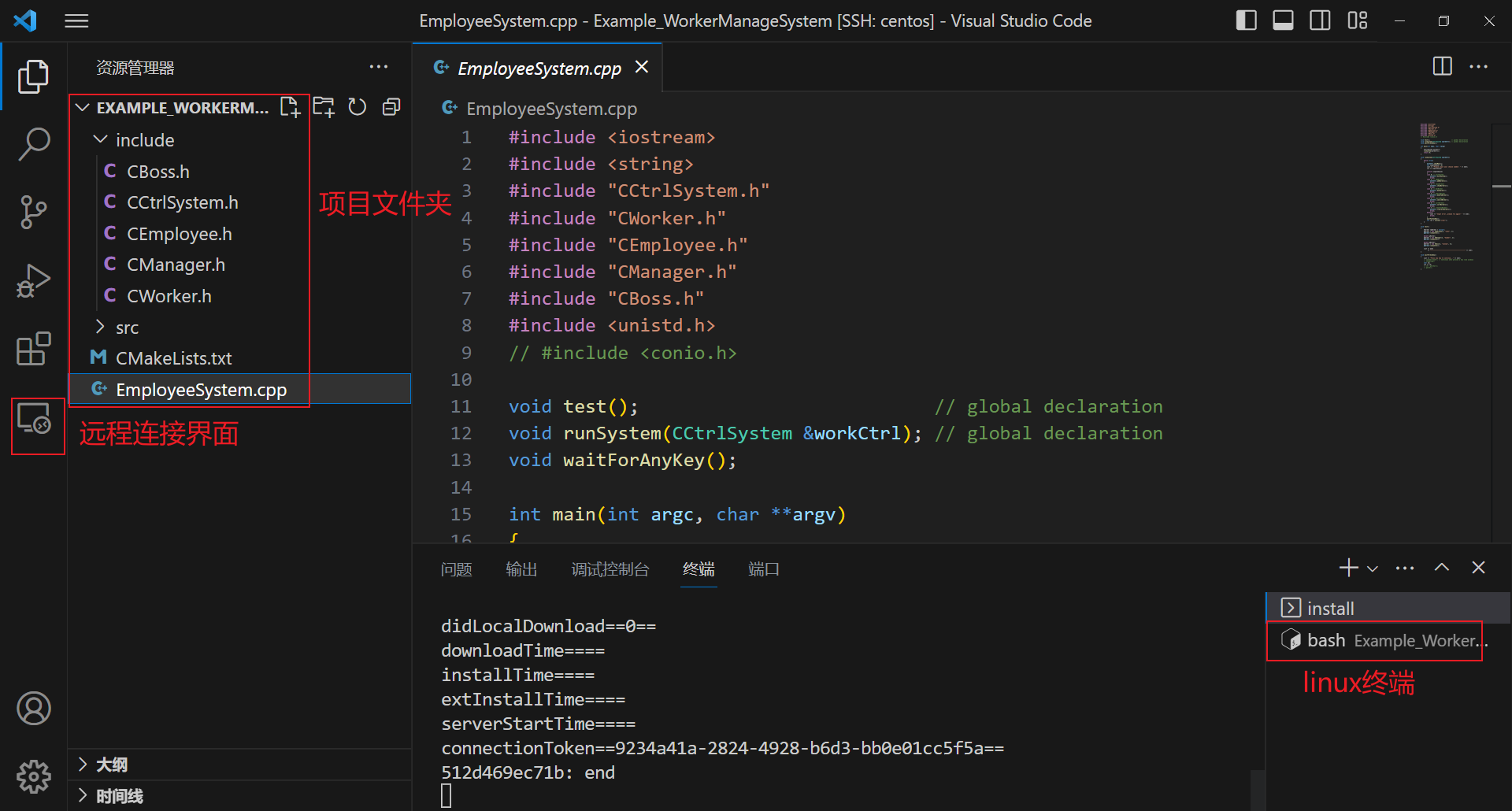
打开vscode可以看到主要分为以上几个部分,也可以打开linux中的终端进行常规linux操作
此时可以在终端中使用code+路径在vscode中打开某一个文件夹进行开发
c++开发还需要配置环境,具体的配置放在插件安装中介绍
插件安装
使用vscode在linux下进行开发,一下三款插件必须安装:
C/C++ 开发时可以智能提示,并且可以调用GDB进行调试
CMake 编写CMake语言时进行智能提示
CMake Tools
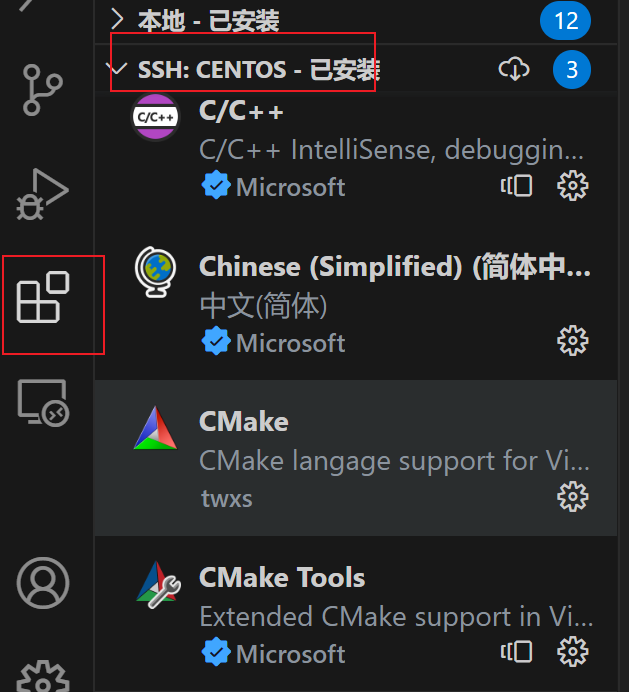
插件使用出问题时可以尝试将插件版本降低
快捷键
列举vscode常用快捷键
| 功能 | 快捷键 | 功能 | 快捷键 |
|---|---|---|---|
| 转到文件 | ctrl+p | 关闭文件 | ctrl+w |
| 打开命令面板 | ctrl+shift+p | 当前行上移/下移 | atl+up/down |
| 打开终端 | ctrl+tab | 向上/向下复制一行 | shift+alt+up/down |
| 关闭侧边栏 | ctrl+b | 转到定义 | f12 |
| 代码格式化 | alt+w | 变量统一重命名 | f2 |
实战
hello
编写hello.cpp文件之后,不像windows下可以直接运行,linux下需要编译生成可执行文件才可运行
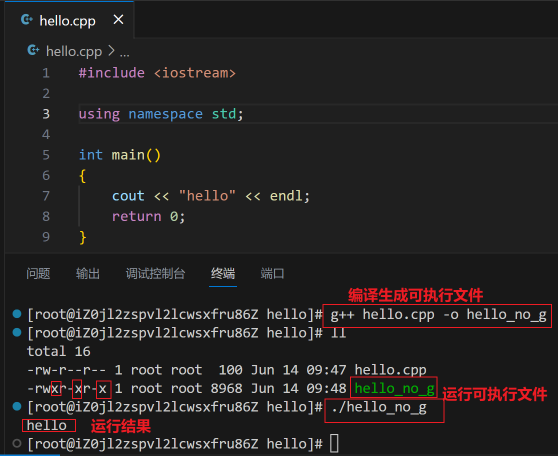
swap
实现一个分文件编写的项目,并进行编译生成可执行文件,编译的过程参考GCC实战中的编译
编写好swap.h和swap.cpp文件实现对两个数的交换
交换类写好之后编写main.cpp实现两个数的交换
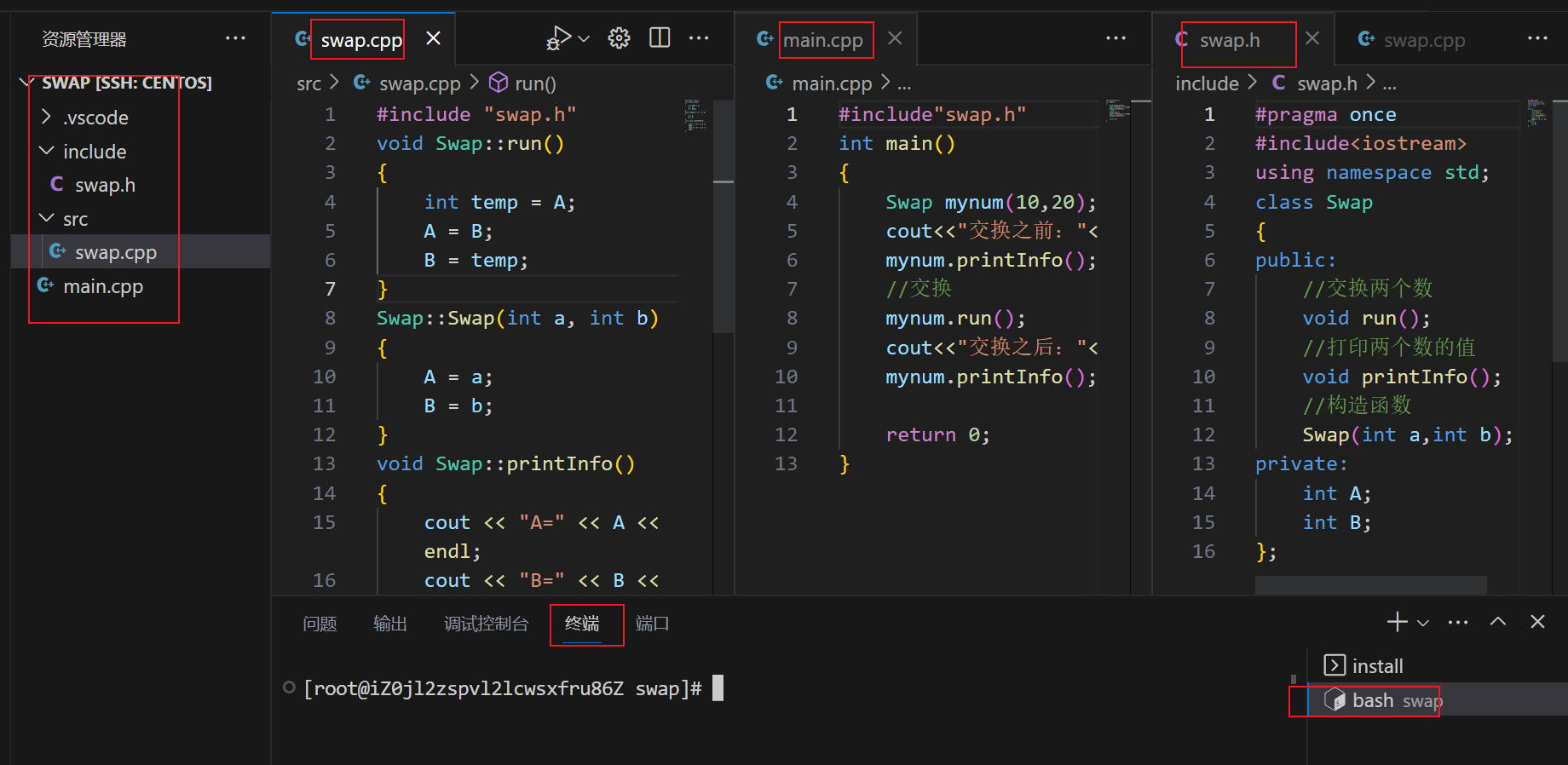
编译工程,不需要配置
.vscode文件夹,直接使用GCC进行编译直接编译
1g++ main.cpp src/swap.cpp -Iinclude -o main_normal
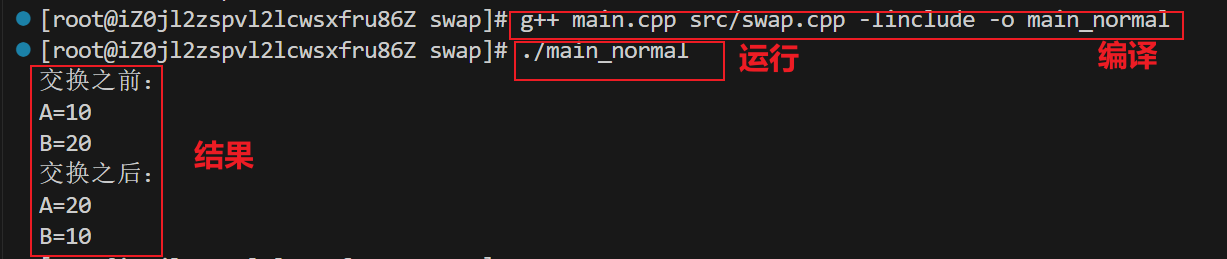
静态编译
1 2 3 4 5 6 7 8 9 10 11 12 13 14#将src目录下的swap.cpp文件编译成静态库文件 #第一步,在src下将swap.cpp编译成swap.o目标文件 g++ -c -I../include swap.cpp -o swap.o #第二步,在src下将swap.o目标文件编译成静态库文件 ar rs libswap.a swap.o #第三步,生成可执行的main_static文件 #-I指定头文件搜索目录,-L指定库文件路径,-l指定库文件,-o指定可执行文件名 g++ main.cpp -Iinclude -Lsrc -lswap -o main_static #第四步,运行 ./main_static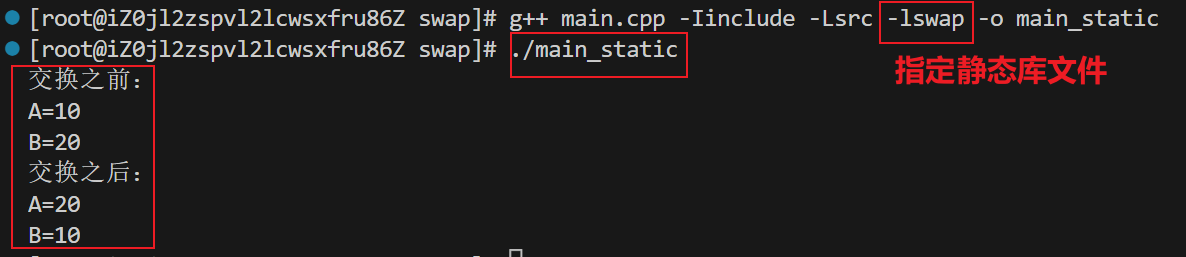
动态编译
1 2 3 4 5 6 7 8 9 10 11 12 13 14 15 16 17#将src目录下的swap.cpp文件编译成动态库文件 #第一步,在src下将swap.cpp编译成swap.o目标文件 #-I../include代表头文件目录 #-fPIC是位置无关编码,代表与路径无关 #因为是动态链接,所以可能被加载到内存的任意地址 g++ -c -I../include -fPIC swap.cpp -o swap.o #第二步,在src下将swap.o目标文件编译成静态库文件 g++ -shared swap.o -o libswao.so #第三步,生成可执行的main_dynamic文件 #-I指定头文件搜索目录,-L指定库文件路径,-l指定库文件,-o指定可执行文件名 g++ main.cpp -Iinclude -Lsrc -lswap -o main_dynamic #第四步,运行,这里有所区别,需要加上动态链接的地址 LD_LIBRARY_PATH=src ./main_dynamic
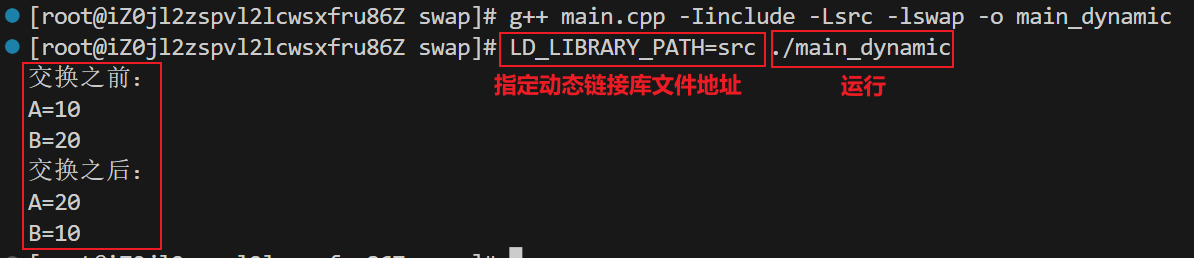
最终形成的文件树为:
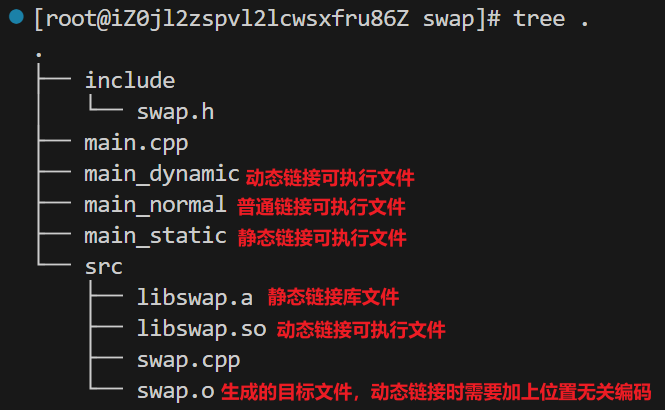
CMake
介绍
cmake是一个跨平台的安装编译工具,可以用简单的语句描述所有平台的编译过程
基本语法
基本语法格式:指令(参数1 参数2)
- 参数使用括号包含
- 参数之间使用空格或者分号隔开
- 指令不区分大小写
- 参数和变量区分大小写
- 变量使用
${}取值,和shell编程一样,if语句中直接使用变量名取值
| |
指令和变量
重要指令
cmake_minimum_required:指定cmake的最小版本要求1 2#指定最小版本为2.8.3 cmake_minimum_required(VERSION 2.8.3)project:定义工程名称,并且可以指定工程支持的语言1 2#指定工程名为HELLOWORLD project(HELLOWORLD [CXX][C])#后面的[]是可选项set:显示的定义变量1 2#定义SRC变量的值为hello.cpp,main.cpp set(SRC hello.cpp main.cpp)include_directories:添加工程编译时的头文件搜索路径1 2 3#将/usr/include/myfolder和./include两个路径加入工程的头文件搜索路径 #头文件在这两个目录下查找 include_directories(/usr/include/myfolder ./include)link_directories:添加工程链接时的库文件搜索路径1 2#将/usr/lib/mylib 和./lib添加到工程的库文件搜索路径 link_directories(/usr/lib/mylib ./lib)
库文件和头文件的区别:库文件链接时使用,无法直接阅读,头文件编译时使用,可以直接阅读
add_library:生成动态链接库文件1 2 3#通过SRC路径生成一个libhello.so的动态链接库文件 #SHARED表示动态链接,STATIC表示静态链接,hello是最后生成的库文件名称 add_library(hello SHARED ${SRC})add_compile_options:添加编译参数1 2#编译时产生警告信息,指定std版本,并对代码进行优化(-o2) add_compile_options(-wall -std=c++11 -o2)add_executable:生成可执行文件1 2#编译main.cpp文件生成可执行的main文件 ad_executable(main main.cpp)target_link_libraries:为target添加需要链接的共享库,相当于-l参数1 2#将hello动态库文件连接到可执行文件main上 target_link_libraries(main hello)add_subdirectory:给工程添加存放源文件的子目录1 2#添加src子目录,src下面需要有CMakeLists.txt文件 add_subdirectory(src)aux_source_directory:将一个目录中的所有源文件存储在一个变量中,被用来临时构建源文件列表1 2 3 4 5#定义SRC变量,存放当前目录下的所有源文件,SRC指代当前目录下的所有源文件 aux_source_directory(./ SRC) #编译SRC代表的全部源文件,这样就不用依次一个一个的编译源文件了 #编译之后生成一个main可执行文件 aux_source_directory(main ${SRC})
常用变量
CMAKE_C_FLAGS:gcc编译选项CMAKE_CXX_FLAGS:g++编译选项1 2#在CMAKE_CXX_FLAGS编译选项之后追加一个-std=c++11,并重新赋值给CMAKE_CXX_FLAGS set(CMAKE_CXX_FLAGS "CMAKE_CXX_FLAGS -std=c++11")CMAKE_BUILD_TYPE:编译类型(debug,release)1 2 3 4#设定编译类型为debug,调试时需要选择debug set(CMAKE_BUILD_TYPE Debug) #设定编译类型为release,发布时需要选择release set(CMAKE_BUILD_TYPE Release)CMAKE_C_COMPILER:指定C编译器CMAKE_CXX_COMPILER:指定C++编译器EXECUTABLE_OUTPUT_PATH:可执行文件输出的存放路径LIBRARY_OUTPUT_PATH:库文件输出的存放路径
如果需要对项目尽进行有条件的编译时,需要用到if-else语句
编译工程
两种方式设置编译规则:
包含源文件的子文件夹包含CMakeLists.txt文件,主目录的CMakeLists.txt通过add_subdirectory 添加子目录即可
包含源文件的子文件夹自己写编译规则,在主文件下只需要简单添加子目录即可
包含源文件的子文件夹未包含CMakeLists.txt文件,子目录编译规则体现在主目录的 CMakeLists.txt中;
包含源文件的子文件夹编译规则不自己写,全部交给主文件编写
对于每一个包含源文件的目录都可以编写一个CMakeLists.txt,最后在主文件中包含它们
编译主文件中的CMakeLists.txt就可以对整个工程进行编译
编译过程
- 自定义
CMakeLists.txt文件,使用前面介绍的语法制定编译规则 - 执行
cmake PATH命令产生MakeFile(PATH是主文件下的CMakeLists.txt所在的路径) - 按照生成的MakeFile中规则执行
make命令进行编译cpp文件,最终生成可执行文件
构建方式
内部构建:直接在当前目录下编译CMakeLists.txt文件生成MakeFile文件,这些所有的文件都会存放到当前目录下,变得臃肿
外部构建:新建一个
build文件夹,之后在这个build文件夹中译CMakeLists.txt文件生成MakeFile文件,这些所有文件都会存放到build文件夹中,使得项目变得清爽一个是将MakeFile散落放在当前目录下,一个是将MakeFile打包放在专门的build目录下
实战
基于hello和swap项目来进行实战,编写CMakeLists.txt文件,使用cmake PATH 生成MakeFile文件,最终使用make进行编译
最终的实现效果与执行g++命令是一样的
hello
单文件的项目直接编写CMakeLists.txt
编写CMakeLists.txt
1 2 3 4 5 6 7 8#指定cmake的最小版本 cmake_minimum_required(VERSION 2.8) #执行项目名称 project(HELLOWORLD) #多文件项目指定头文件搜索路径 #include_directories(./include) #编译指定的cpp文件 add_executable(helloworld_cmake hello.cpp)生成MakeFile文件,使用外部构建方式,将生成的中间文件全部放到
build文件夹中
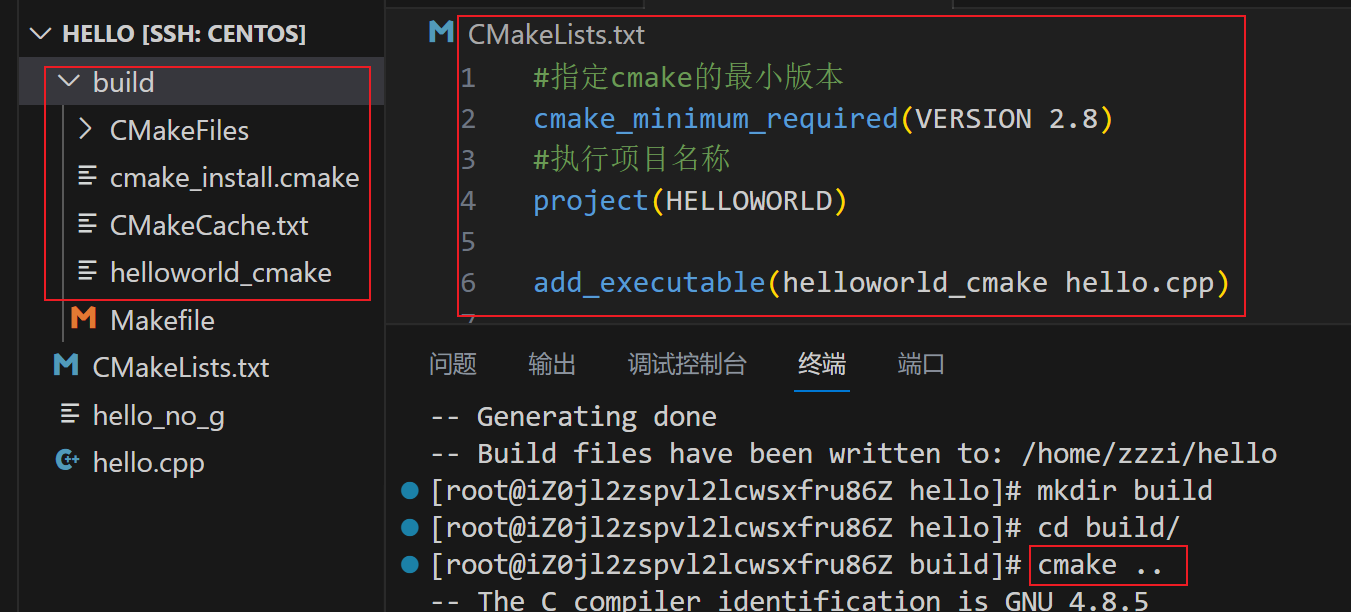
- 执行
make命令生成可执行文件
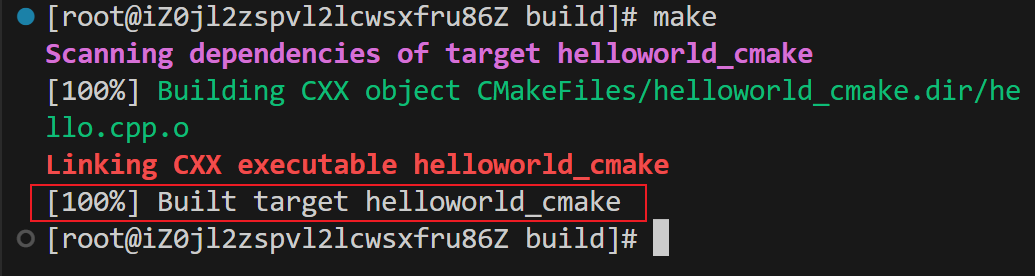
swap
多文件的项目需要指定头文件的搜索路径,其余的步骤与hello项目中一样,指定项目名称,编译cpp文件生成可执行文件即可
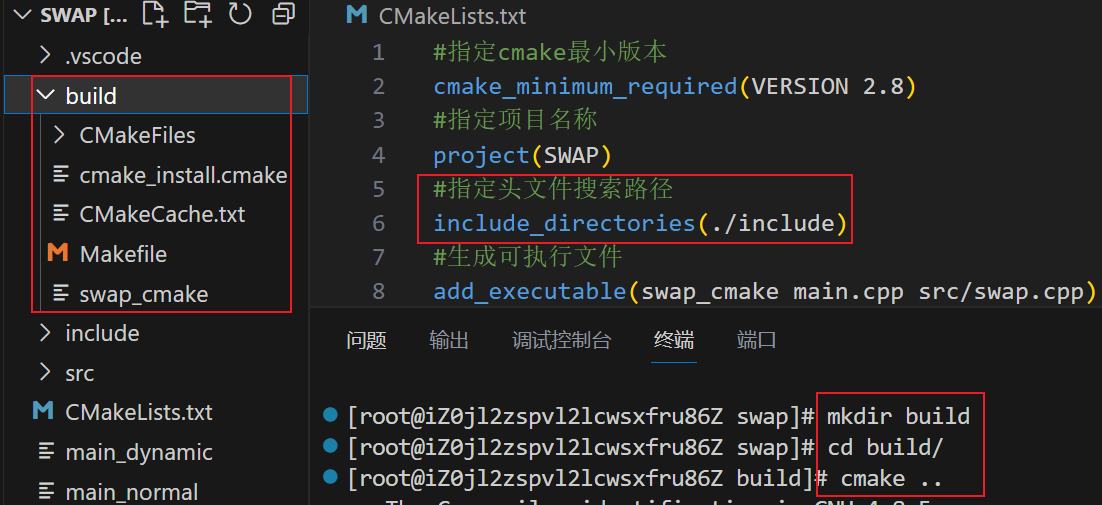
实战
编写一个多文件的项目进行编译,项目的结构为:
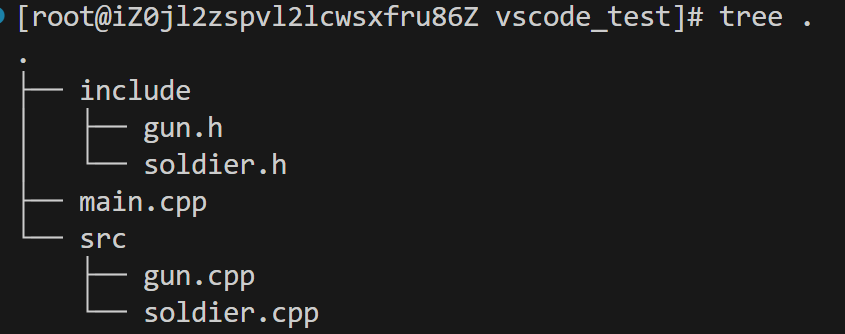
直接编译

使用CMakeLists.txt文件编译
1 2 3 4 5 6 7 8 9 10 11 12 13 14 15cmake_minimum_required(VERSION 2.8) project(TEST) #添加编译参数,-g是为了生成可以调试的文件 set(CMAKE_CXX_FLAGS "${CMAKE_CXX_FLAGS} -std=c++11 -g") include_directories(${CMAKE_SOURCE_DIR}/include) #设置变量 set( SRC main.cpp src/gun.cpp src/soldier.cpp ) add_executable(main_cmake ${SRC})最终形成的文件树为
| |
- 使用vscode进行调试
需要配置launch.json和tasks.json文件,其中launch.json文件中最重要的两个参数是program和preLaunchTask
其中program指向了想要调试和运行的可执行文件,一般存放在./build文件夹下
preLaunchTask指向了tasks.json文件中的某一个任务,在launch.json文件执行之前执行什么任务,一般设置一个cmake和make对项目进行重新编译,这样可以实时的进行调试,不用每次都手动编译
提供一个tasks.json供参考:
| |
配置好这两个文件之后,每次调试运行都会自动执行cmake..和make命令对项目进行重新编译,从而实时的对项目进行调试运行
总结
在linux中安装GCC和GDB之后就可以在linux中编写c++项目,对其运行和调试,其中GCC负责项目的编译运行,可以使用g++命令将cpp文件编译成可执行文件,GDB可以对项目进行调试
CMake可以编写编译的规则,将大型项目编译的管理集成到一个CMakeLists.txt文件中,实现自动化的编译
vscode中远程连接到linux中之后,可以直接用快捷键对其进行编译和调试,主要是需要配置launch.json和tasks.json文件,并且知道他们两个之间的关系,配置好后每次都实时的重新编译运行项目从而实现直接对项目进行调试